
Dare sconti ai clienti è molto importante. Perché tutti i clienti amano gli sconti. A volte comprano anche ciò di cui non hanno bisogno se vedono un buon sconto. Inoltre, il paziente sarà lieto di sapere che l'istituto medico lo tratta in modo speciale e offre alcuni vantaggi rispetto ad altri. La prossima volta molto probabilmente sceglierà la tua clinica. Pertanto, l'introduzione di un sistema di sconti è così importante. Tuttavia, spesso offrire sconti su servizi e prodotti è un processo piuttosto complicato per i venditori. Ecco perché il nostro programma fornisce funzionalità che semplificano notevolmente la fornitura di sconti direttamente alla cassa.
Per prima cosa, entriamo nel modulo "Saldi" . Quando viene visualizzata la casella di ricerca , fare clic sul pulsante "vuoto" . Quindi seleziona l'azione dall'alto "Vendere" .

Apparirà una postazione di lavoro del farmacista.

Poiché è il farmacista a prendere la decisione di concedere sconti, i farmacisti dovranno occuparsi anche della parte tecnica della questione. Con questo, un posto di lavoro automatizzato aiuterà il dipendente.
![]() I principi di base del lavoro nel posto di lavoro automatizzato del venditore di medicinali sono scritti qui.
I principi di base del lavoro nel posto di lavoro automatizzato del venditore di medicinali sono scritti qui.

Affinché il paziente possa usufruire di uno sconto permanente, è possibile creare un listino prezzi separato, in cui i prezzi saranno inferiori rispetto al listino prezzi principale. Per questo, viene persino fornita la copia dei listini prezzi .
Quindi il nuovo listino prezzi può essere assegnato a quei clienti che acquisteranno l'articolo con uno sconto. Durante la vendita, resta solo da scegliere un paziente .
![]() Qui puoi scoprire come fornire uno sconto una tantum per un determinato prodotto in una ricevuta.
Qui puoi scoprire come fornire uno sconto una tantum per un determinato prodotto in una ricevuta.
Quando hai aggiunto molti prodotti allo scontrino, puoi fornire uno sconto su tutti i prodotti contemporaneamente. Inizialmente, la composizione della vendita può essere senza specificare sconti.

Successivamente, utilizzeremo i parametri della sezione " Vendi ".
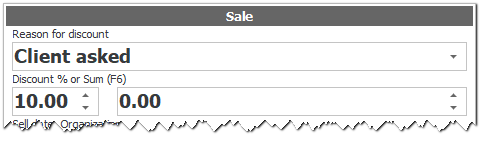
Seleziona dall'elenco la base per la concessione di uno sconto e inserisci la percentuale dello sconto da tastiera. Dopo aver inserito la percentuale, premere il tasto Invio per applicare lo sconto a tutti gli articoli nello scontrino.

In questa immagine, puoi vedere che lo sconto su ciascun articolo era esattamente del 10 percento.
È possibile fornire uno sconto sotto forma di un determinato importo.
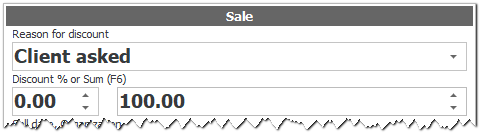
Seleziona dall'elenco la base per la concessione di uno sconto e inserisci da tastiera l'importo totale dello sconto. Dopo aver inserito l'importo, premere il tasto Invio in modo che l'importo dello sconto specificato sia distribuito tra tutte le merci nell'assegno.

Questa immagine mostra che lo sconto per l'intero scontrino era esattamente 200. La valuta dello sconto corrisponde alla valuta in cui viene effettuata la vendita stessa.
Vedi sotto per altri argomenti utili:
![]()
Sistema di contabilità universale
2010 - 2024